Доска в Miro - это мощное инструмент, который позволяет вам визуализировать и организовывать ваши идеи, проекты и задачи. С его помощью вы можете создавать доски разного вида, делиться ими с коллегами и друзьями, а также совместно работать над проектами.
Чтобы создать доску в Miro, вы должны следовать нескольким простым шагам. Во-первых, откройте приложение Miro или перейдите на его сайт. Затем войдите в свою учетную запись или зарегистрируйтесь, если у вас еще нет аккаунта Miro.
После входа в аккаунт нажмите кнопку "Создать новую доску" или выберите опцию "Новая доска" в меню. Затем выберите тип доски, который лучше всего подходит для вашего проекта - шаблон доски или пустую доску.
Далее введите название вашей доски, чтобы точно определить, о чем будет ваш проект. Используйте описание, чтобы добавить дополнительную информацию о проекте или комментарии к доске. Нажмите кнопку "Создать" и доска будет создана и готова к работе. Теперь вы можете добавлять на нее различные элементы, рисунки, фотографии, текст и многое другое.
Шаг 1: Вход в систему Миро и создание новой доски
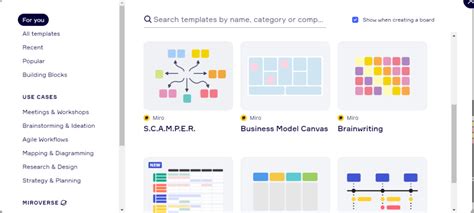
Перед тем как начать работу в Миро, необходимо войти в свою учетную запись:
1. Откройте свой интернет-браузер и перейдите по следующему адресу: https://miro.com. 2. Нажмите на кнопку "Войти", расположенную в правом верхнем углу страницы. 3. Введите свой адрес электронной почты и пароль, затем нажмите на кнопку "Войти". Если у вас еще нет учетной записи, создайте ее, нажав на кнопку "Зарегистрироваться" и следуя инструкциям. |  |
После успешного входа в систему, вы попадете на главную страницу Миро. Для создания новой доски выполните следующие действия:
1. Нажмите на кнопку "Создать новую доску", расположенную в верхнем левом углу страницы. 2. Выберите тип доски, который соответствует вашим целям. Например, можно выбрать "Белая доска" для создания свободной площадки или "Шаблоны" для использования готовых макетов. 3. Введите название для новой доски и нажмите на кнопку "Создать". |  |
Теперь у вас есть новая доска в Миро, на которой вы можете начать работать, добавлять контент и делиться ею с другими пользователями. Перейдите к следующему шагу, чтобы узнать, как работать с доской в Миро.
Шаг 2: Настройка доски и выбор темы
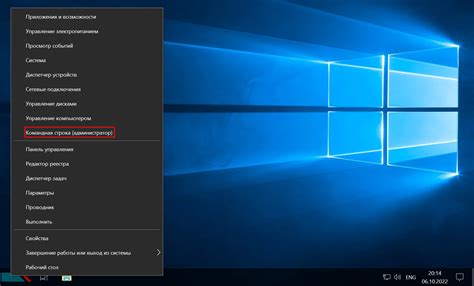
После создания новой доски в Миро, следует настроить ее в соответствии с вашими предпочтениями. Вам доступно множество опций для настройки доски, начиная от изменения фона и разметки до добавления разных медиа-элементов.
Первым шагом в настройке доски является выбор темы. Тема определяет внешний вид и оформление доски, исходя из ее профессиональной области или цели. Миро предлагает широкий выбор тем, таких как "Бизнес", "Образование", "Дизайн" и множество других.
Чтобы выбрать тему доски, откройте меню "Настройки" в правом верхнем углу, затем выберите "Тема". В появившемся окне вы увидите список доступных тем и их превью. Выберите тему, которая наилучшим образом соответствует вашим потребностям или создайте собственную тему.
Когда вы выбрали тему, Миро автоматически применит соответствующие цвета, шрифты и фоновые изображения к вашей доске. Вы также можете настроить дополнительные параметры темы в зависимости от ваших предпочтений.
Помните, что выбор темы влияет не только на внешний вид доски, но и на ее функциональность. Некоторые темы могут предлагать готовые шаблоны, специальные инструменты и функции, оптимизированные для конкретной области или задачи.
Следующий шаг: После выбора темы доски, вы можете приступить к добавлению элементов и созданию контента. В следующем шаге мы рассмотрим, как добавлять и редактировать объекты на вашей доске.
Шаг 3: Добавление виджетов и элементов на доску
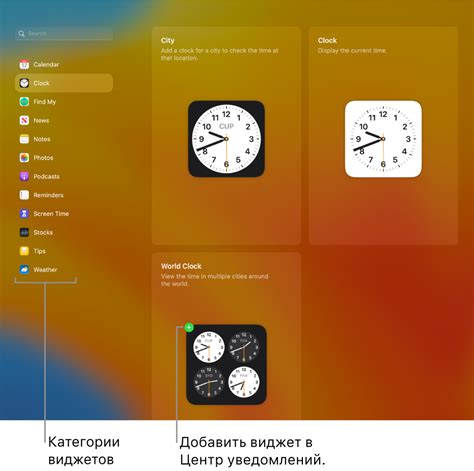
Чтобы добавить виджет на доску, следуйте этим простым шагам:
Шаг 1: Выберите необходимый виджет из панели инструментов слева. Виджеты разделены на категории, такие как основные, текст, изображения, формы и др. Выберите категорию и щелкните на виджете, который хотите добавить.
Шаг 2: После того, как вы выбрали виджет, наведите курсор на доску и щелкните в месте, где вы хотите разместить виджет. Вы можете перемещать виджеты по доске, щелкая и перемещая их мышью.
Шаг 3: Настройте виджет, добавив необходимую информацию или изображение. Вы можете изменять его размеры, цвета, шрифты и другие параметры. Некоторые виджеты также имеют дополнительные функции, такие как вставка ссылок или видео.
Шаг 4: Повторите шаги 1-3, чтобы добавить все необходимые виджеты и элементы на вашу доску. Вы можете добавлять сколько угодно виджетов и элементов, чтобы создать доску, полностью соответствующую вашим потребностям и целям.
Помните, что виджеты можно изменять и перестраивать в любое время. Вы можете отредактировать текст, заменить изображение или добавить новые элементы, даже после того, как вы уже сохраните доску. Будьте творческими и экспериментируйте с различными виджетами, чтобы сделать свою доску еще более интересной и удобной для использования!
Шаг 4: Работа с доской и общий доступ для коллаборации
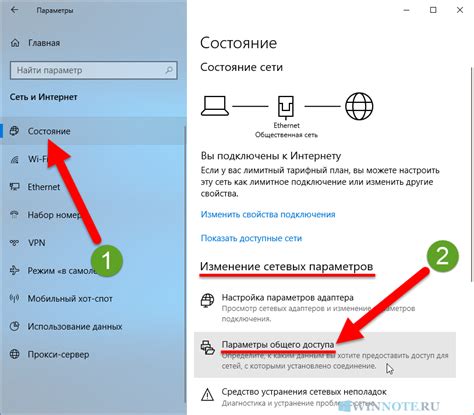
Когда ваша доска создана, вы можете начинать работу с ней. Доска в Миро представляет собой виртуальную рабочую поверхность, на которой можно визуально организовывать информацию и сотрудничать с другими участниками.
В Миро вы можете добавлять различные виджеты на доску, как заметки, изображения, таблицы и т.д., чтобы структурировать свои мысли и делиться информацией с коллегами.
Для общего доступа и коллаборации с другими людьми вы можете пригласить их на свою доску в Миро. Доступ к доске можно организовать разными способами: открытое просмотр только для чтения, возможность комментирования или право на редактирование содержимого.
Чтобы пригласить пользователей на доску, необходимо открыть меню «…» в правом верхнем углу экрана и выбрать пункт «Пригласить на доску». Затем нужно ввести e-mail адреса коллег или просто поделиться со ссылкой на доску.
После приглашения участники могут присоединиться к доске и начать работать с вами над проектом. Вы сможете видеть изменения, вносимые разными пользователями, и обсуждать их в комментариях прямо на доске.
Таким образом, вы можете эффективно сотрудничать и совместно работать с коллегами, делиться идеями и решать задачи вместе, используя доску в Миро.